Увага!: В Excel для Microsoft 365 і Excel 2021 функція Power View видаляється 12 жовтня 2021 року. Натомість можна використовувати інтерактивний візуальний функціонал, наданий програмою Power BI Desktop,яку можна завантажити безкоштовно. Ви також можете легко імпортувати книги Excel у програму Power BI Desktop.
Роздільники – це різновид фільтрів. Роздільники використовуються, щоб одночасно фільтрувати всі графічні відображення на аркуші. Якщо в роздільнику вибрати елемент, усі графічні відображення з відповідним вмістом відфільтруються за вибраним елементом. За принципом дії роздільники Power View дуже подібні до роздільників Power Pivot у програмі Excel.


До звітів можна додавати кілька роздільників і поєднувати їхні фільтри. Роздільники фільтрують один одного.
-
Створіть таблицю з одним стовпцем на основі будь-якого поля, яке являє собою атрибут (наприклад, "Ім’я" або "Категорія"), а не числове значення.
Зображення в даних можна використовувати як роздільники. Дізнайтеся більше про те, як використовувати зображення в надбудові Power View. -
На вкладці Дизайн натисніть кнопку Роздільник.
Таблиця перетвориться на роздільник.
-
Клацніть значення в роздільнику, щоб відфільтрувати вміст аркуша або подання. Щоб вибрати кілька значень, клацніть їх, утримуючи натиснутою клавішу Ctrl.
-
Щоб очистити фільтр роздільника, наведіть на нього вказівник миші й натисніть кнопку Очистити фільтр у правому верхньому кутку роздільника.
Порада.: . Виділіть усе, крім певного набору значень, скинувши фільтр за допомогою кнопки у верхньому правому куті, а потім скасуйте вибір певних значень, утримуючи натиснутою клавішу Ctrl. Відображено загальні значення, за винятком невифікованих значень.
Примітка.: Звіт не можна відфільтрувати, клацаючи значення в таблиці, не перетвореній на роздільник.
На цьому рисунку зображення видів спорту ліворуч виступають у ролі роздільників. У прикладі вибрано роздільник, який добирає дані про фігурне катання, тому в матриці та стовпчастій діаграмі праворуч відображаються лише дані про фігурне катання.
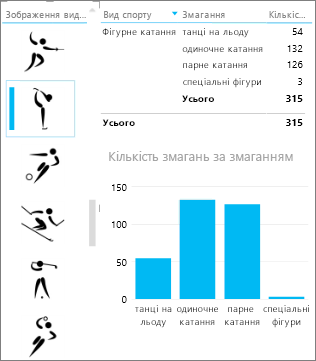
Фільтрування за допомогою роздільників відрізняється від фільтрів інших типів. Роздільники:
-
Фільтрування діаграм. Діаграми не виділяться.
-
Роздільники зберігаються із книгою або звітом. Якщо зберегти, закрити й повторно відкрити книгу або звіт, у роздільнику буде вибрано ті самі значення.
-
Можна використовувати поля зображень. У надбудові Power View поле "Ідентифікатор рядка" використовується для зображення в моделі даних як фільтр у роздільнику. Якщо модель даних відкрито в Excel, можливо, знадобиться настроїти властивості поведінки таблиці для звітів Power View.
Див. також
Надбудова Power View: дослідження, графічне відображення та представлення даних
Надбудови Power View і Power Pivot (відео)
Навчальна вправа: аналіз даних зведеної таблиці за допомогою моделі даних у програмі Excel 2013










